A integração de um logotipo em uma cena 3D pode ser um desafio, mas pode ser dominada de forma eficaz com os passos certos. Neste guia, você aprenderá como inserir seu logotipo animado em uma composição existente e garantir que ele interaja harmoniosamente com outros elementos. Vamos começar!
Principais Conclusões
- Organize seus ativos antes de integrar o logotipo para evitar dificuldades futuras.
- Certifique-se de que o logotipo tenha a perspectiva e atmosfera corretas para uma representação visual atraente.
- Use recursos como "Dobramentos de Transformações" para otimizar o efeito 3D.
- A interação entre seu logotipo e outros elementos gráficos na cena desempenha um papel central.
Guia passo a passo
Para inserir seu logotipo com sucesso na composição 3D, siga estas etapas:
Passo 1: Importar e inserir o logotipo
Primeiro, você deve garantir que seu logotipo seja incorporado à composição. Clique no arquivo importado do seu logotipo e insira-o em sua grande composição. Com isso, o texto do espaço reservado será substituído pelo seu logotipo animado.
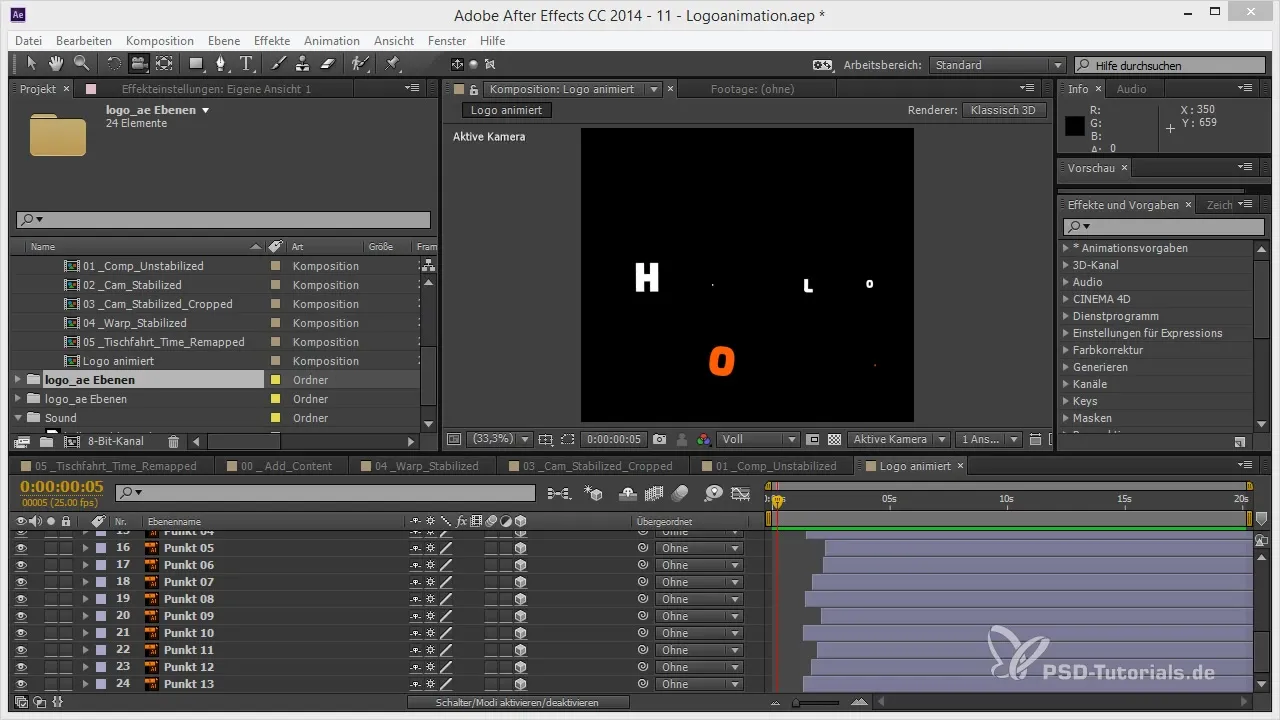
Passo 2: Organização de pastas
Antes de continuar, verifique a estrutura de pastas em seu projeto. Pode ser útil excluir camadas ou pastas não utilizadas. Verifique quais pastas você realmente precisa para garantir a precisão do seu trabalho.
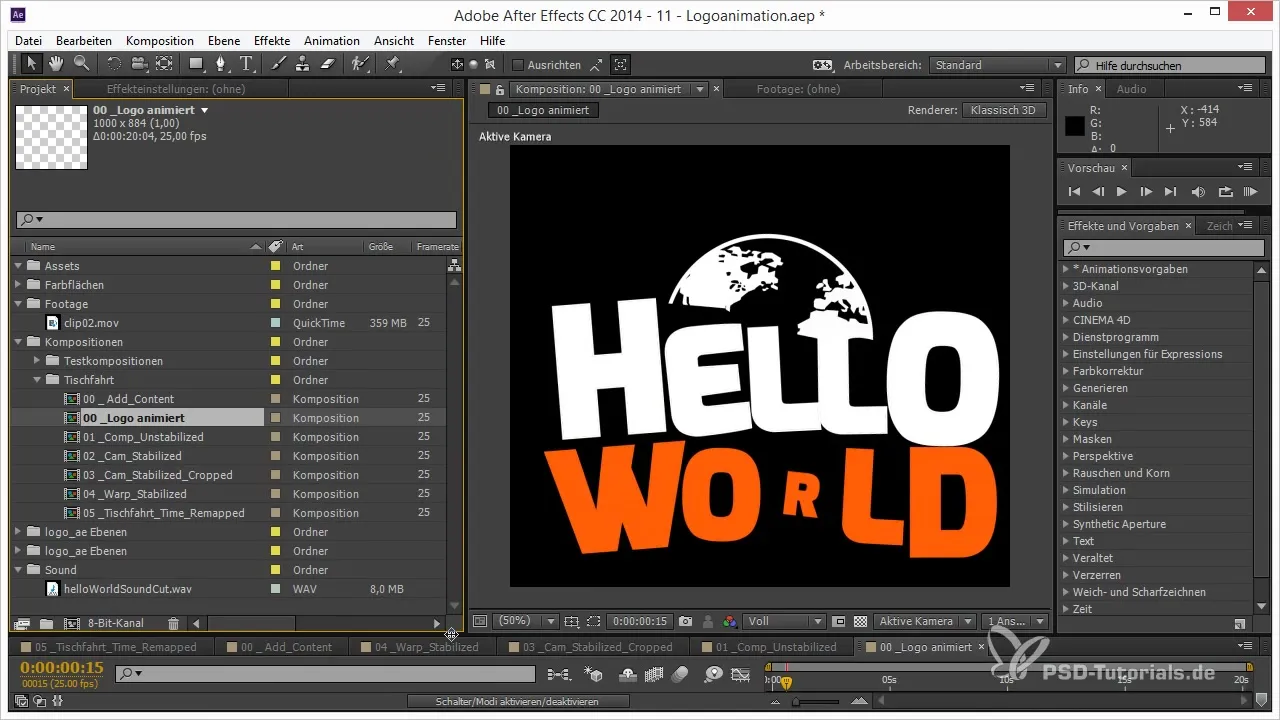
Passo 3: Ajustar a posição do logotipo
Posicione o logotipo no lugar certo na cena. Você pode simplesmente arrastá-lo para o lugar do texto original, segurando a tecla Shift e movendo o logotipo para a posição desejada. Certifique-se de que o logotipo não seja muito grande para manter uma aparência ordenada na tela.
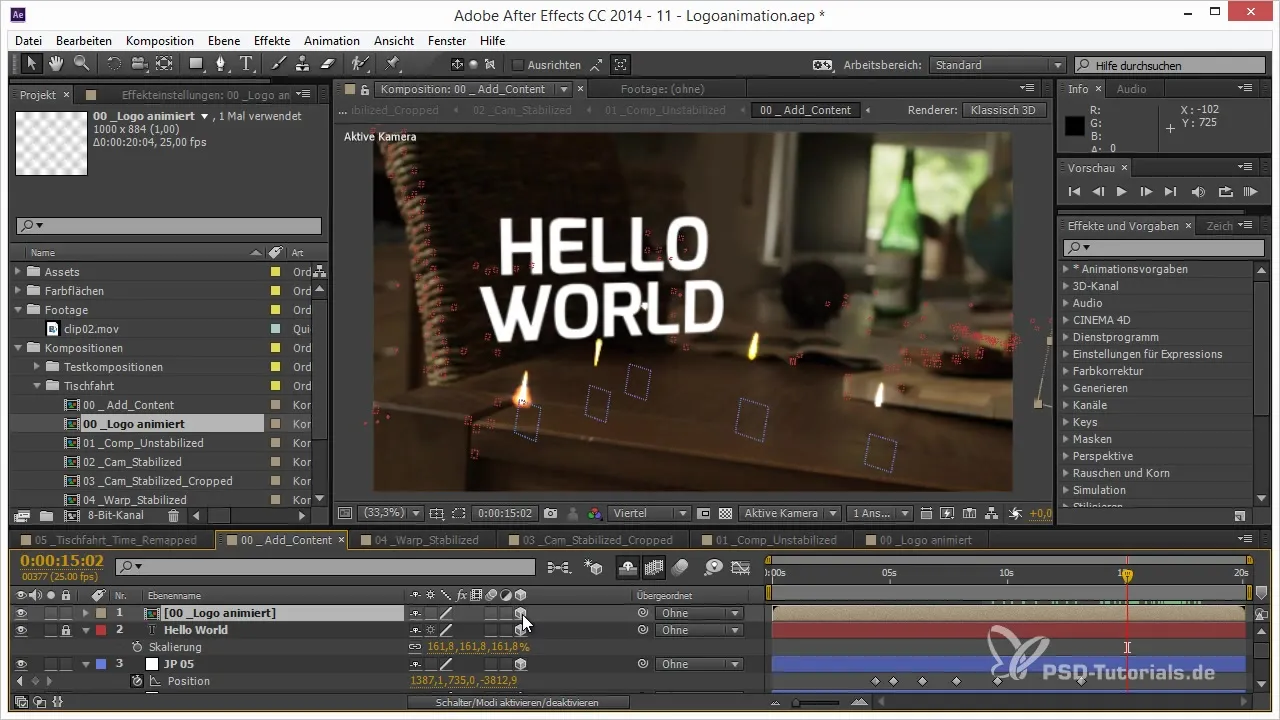
Passo 4: Otimizar tamanho e posição
Uma vez posicionado, você deve ajustar o tamanho do logotipo. Considere se ele deve ser reduzido para manter as proporções de toda a composição. Deve ser escalado de forma a parecer visualmente atraente.
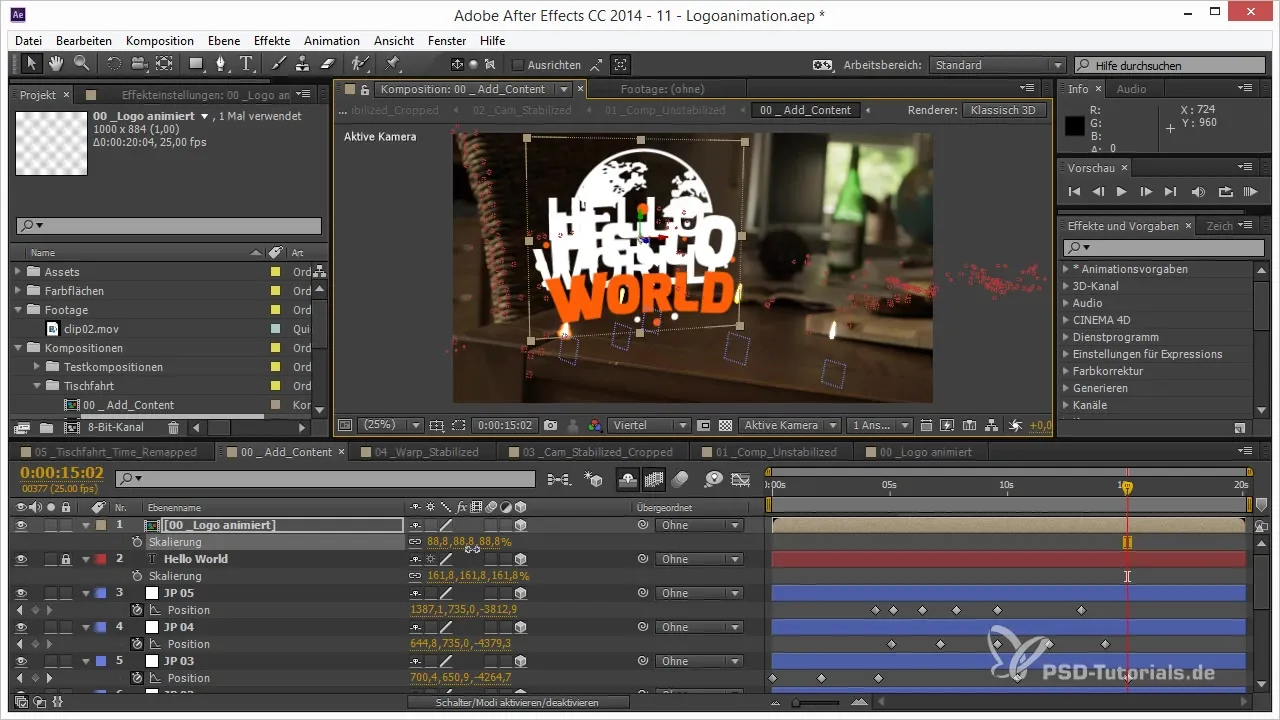
Passo 5: Ajustar o timing
Agora vem a parte interessante: você precisa ajustar o timing da sua animação para que o logotipo apareça no momento certo. Animações relacionadas devem ser sincronizadas adequadamente. Utilize a função de remapeamento de tempo para otimizar o timing e mova os keyframes para obter uma animação elegante.
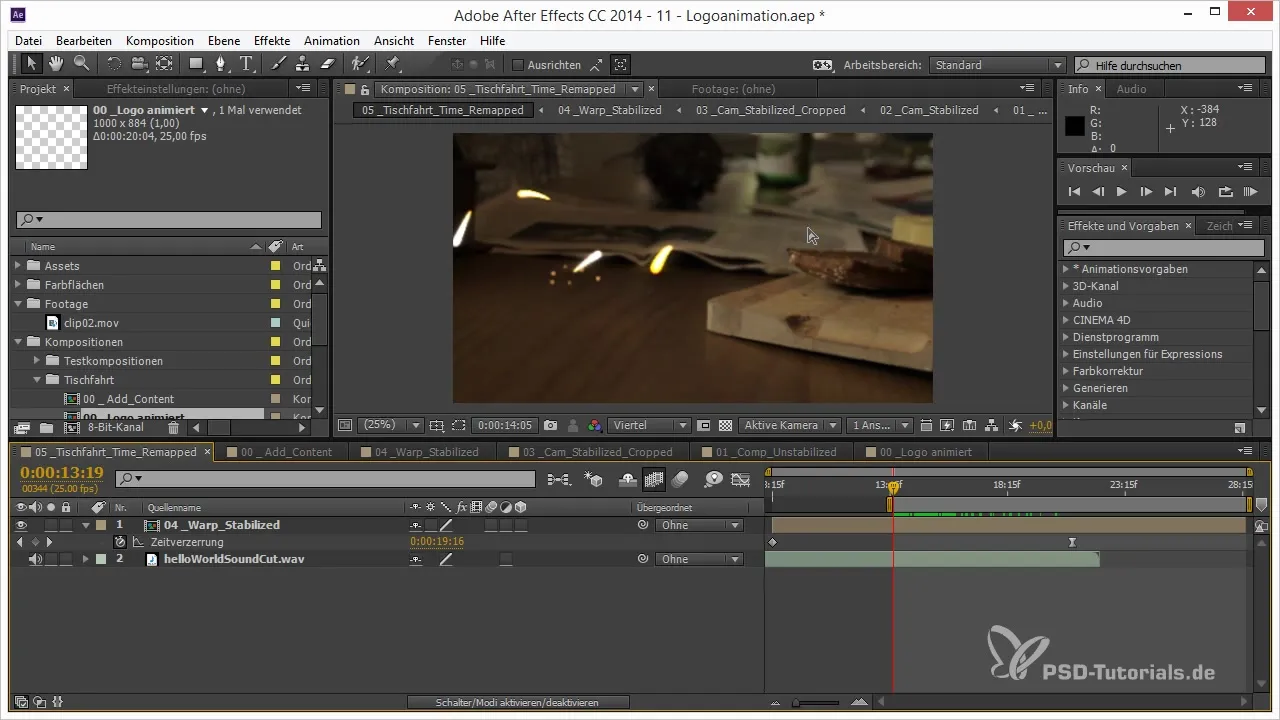
Passo 6: Ativar o efeito 3D
Para alcançar o efeito 3D desejado, ative a função "Dobramentos de Transformações" para a camada do logotipo. Isso dá ao seu logotipo algumas dimensões espaciais e faz com que pareça realista ao se mover pela cena.
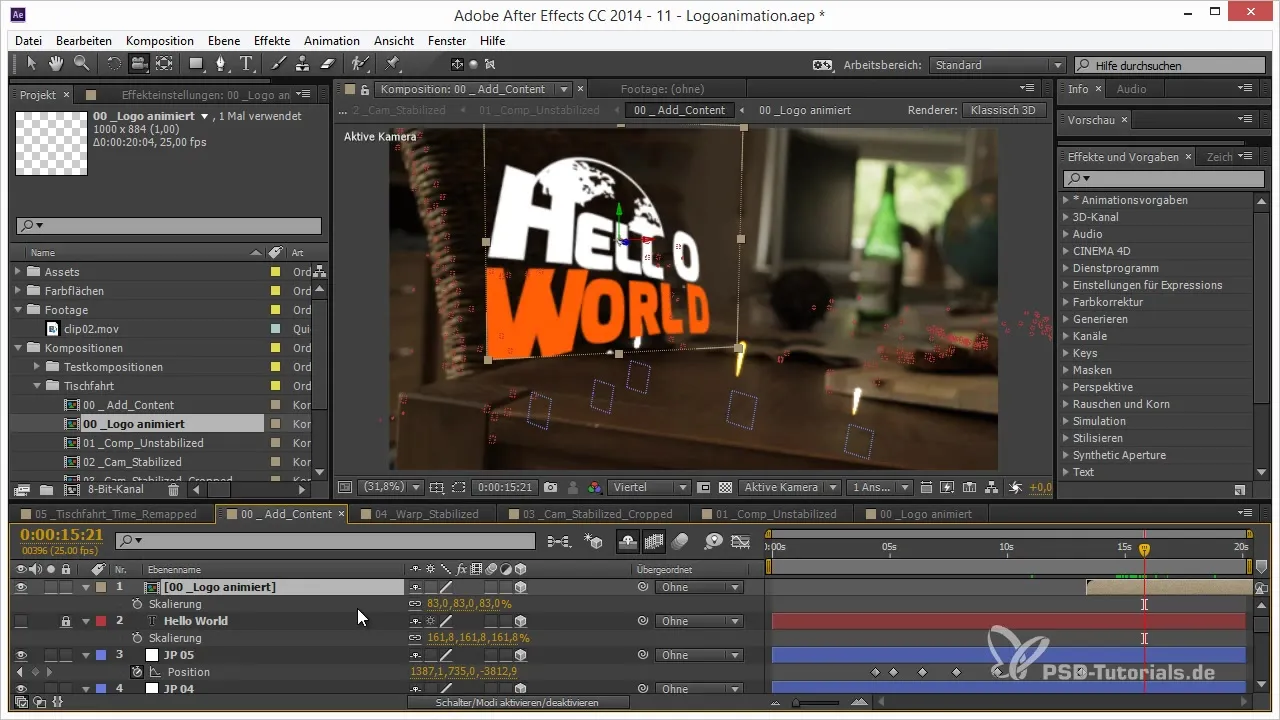
Passo 7: Integrar pontos
Para conectar os pontos saltitantes do seu design com o logotipo, mova os pontos de animação para o lugar correto. Verifique onde eles devem aparecer na animação e assegure-se de que apareçam sincronizados com o logotipo. Distribua os pontos de forma que se encaixem harmoniosamente no conceito geral.
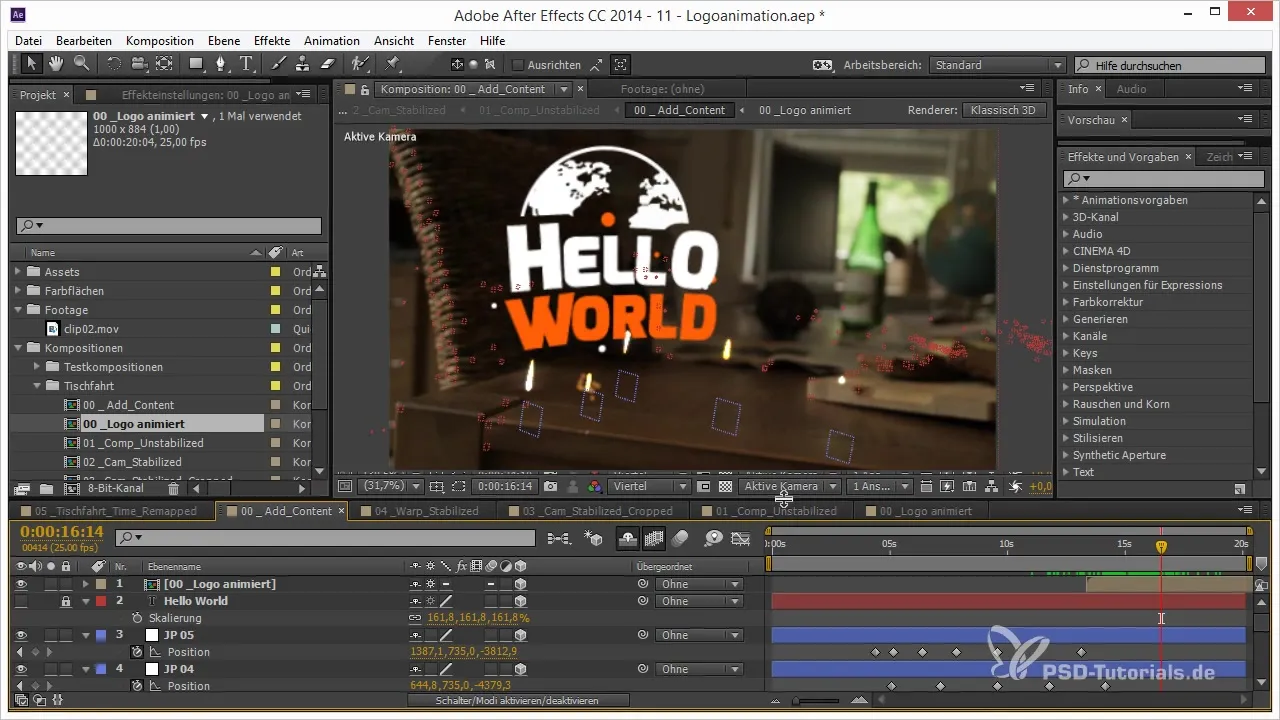
Passo 8: Refinar a animação
Sobreposições para seus pontos não devem aparecer de forma apressada, mas sim harmoniosamente e pontualmente. Assegure-se de que os pontos saltem nos tempos correspondentes e ajuste a animação de cada elemento individualmente. Até pequenos detalhes no timing podem ter um grande impacto na percepção geral.
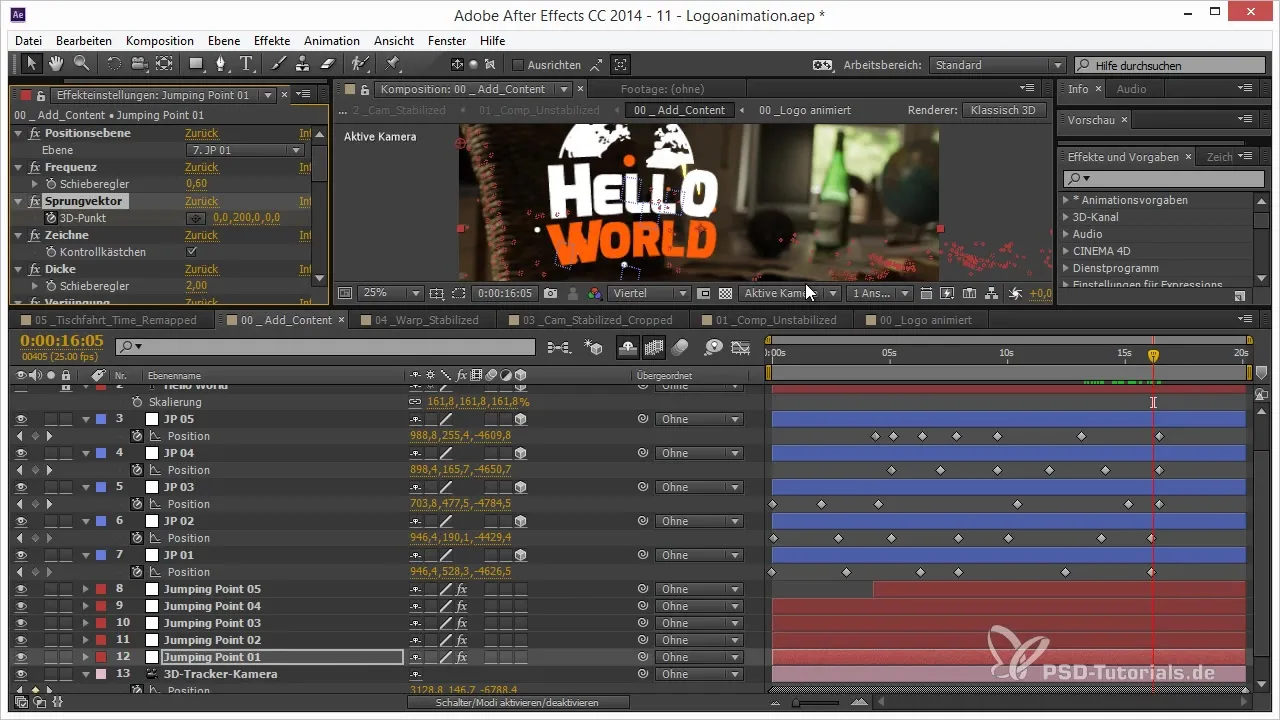
Passo 9: Últimos ajustes
Quando estiver satisfeito com a posição e a animação do seu logotipo, revise toda a composição. Você também pode adicionar efeitos como ajustes de iluminação e correções de cor para fazer o logotipo parecer mais brilhante e vívido.
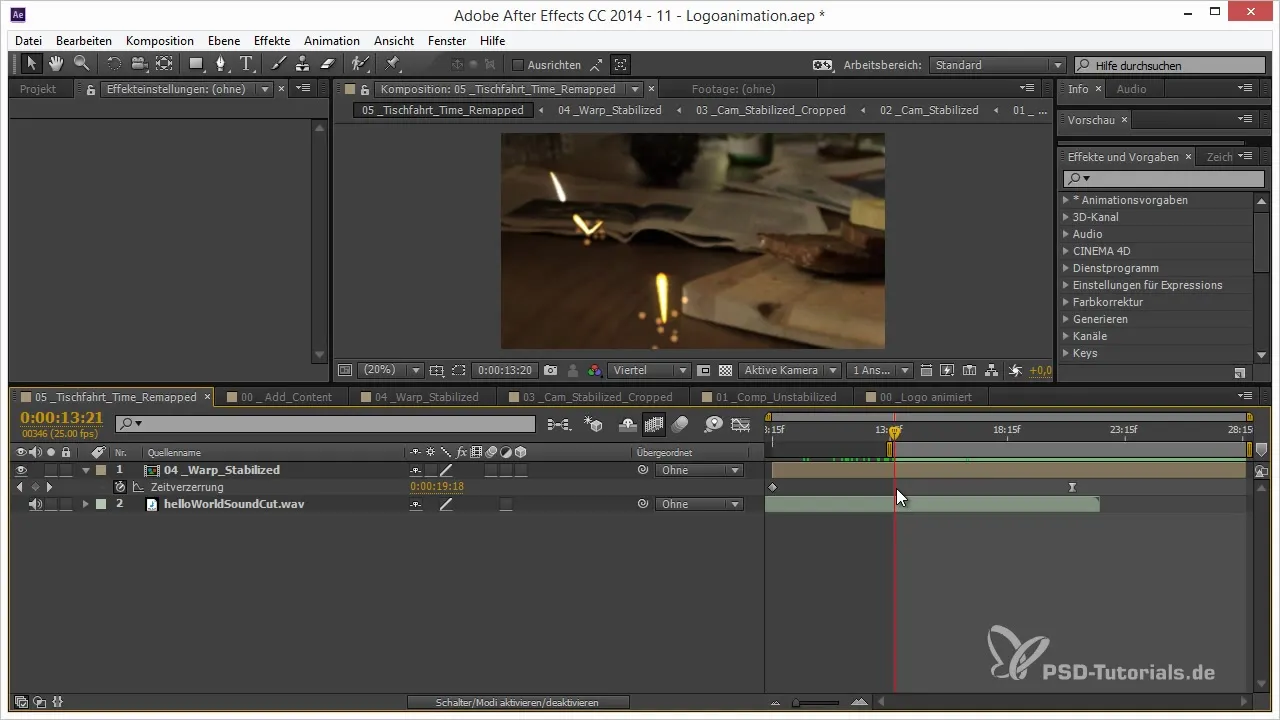
Resumo – Integrar logotipo na sua cena 3D no After Effects
Neste guia, você aprendeu como integrar seu logotipo de forma eficaz em uma cena 3D, posicioná-lo corretamente, ajustá-lo e fazer com que interaja harmoniosamente com outros elementos gráficos. Com esses passos e técnicas, você é capaz de obter resultados visuais impressionantes no After Effects.
Perguntas frequentes
Como importo meu logotipo no After Effects?Vá em "Arquivo" > "Importar" e selecione o arquivo do seu logotipo.
Como ajusto o tamanho do meu logotipo?Selecione a camada do logotipo na linha do tempo e use a ferramenta de transformação para alterar o tamanho.
Qual é a função "Dobramentos de Transformações"?Essa função ativa as dimensões 3D da sua camada de logotipo e permite perspectivas realistas.
Como posso inserir pontos na minha animação?Posicione os pontos na área desejada e ajuste sua animação utilizando keyframes.
Quão eficiente posso ajustar o timing?Use a função de remapeamento de tempo para mover keyframes e alterar a velocidade da animação.


